Camera Roll -kansion oletussijainnin muuttaminen tai palauttaminen Windows 10:ssä

Tämä opas näyttää, kuinka voit muuttaa tai palauttaa Camera Roll -kansion oletussijaintia Windows 10:ssä.
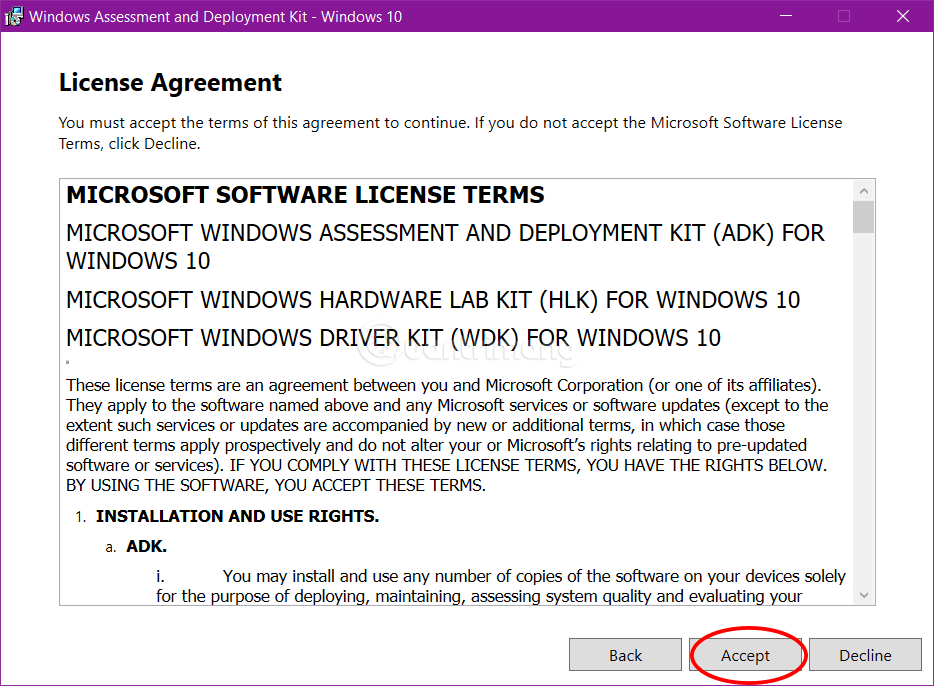
Windows 10:llä on tällä hetkellä outo spesifikaatio nimeltä "Experience". Windows 10:n vakiotyöpöytäversio ilmaisee, että sinulla on asennettuna "Windows Feature Experience Pack" . Mitä se tarkoittaa? Microsoft pitää sen aina salassa, mutta tämän artikkeli haluaa paljastaa sinulle.
Toinen mysteeri Windows 10:stä
Jos siirryt kohtaan Asetukset > Järjestelmä > Tietoja ja vierität alas kohtaan "Windowsin tekniset tiedot" , näet rivin nimeltä "Kokemus". Se voi tarkoittaa, että olet asentanut "Windows Feature Experience Packin" .
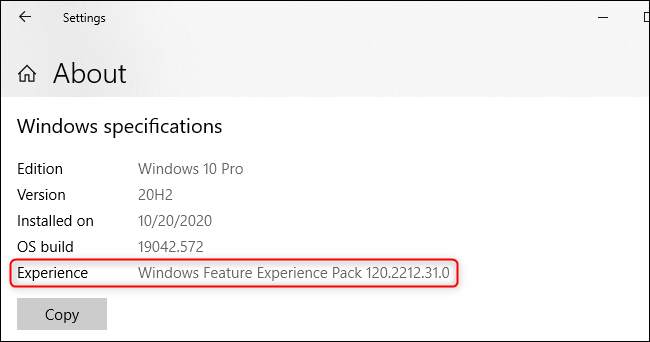
"Windows Feature Experience Pack" on asennettu järjestelmääsi
Tämä osio kertoo myös, minkä Windows 10 -version olet asentanut, minkä päivitysversion olet asentanut, milloin se on asennettu ja käyttöjärjestelmän koontiversion numero.
Joten mikä on "Windows Feature Experience Pack" ? Valitettavasti Microsoft ei selitä sitä!
Jotkut Windows 10 -ominaisuudet ovat osa tätä pakettia
Windows Feature Experience Pack on yksi monista "Features on Demand" - on-demand -ominaisuuksista Windows 10:ssä. Esimerkiksi Microsoft Paint on nyt "tarjousominaisuus".
Tämä ominaisuus on esiasennettu Windowsin kanssa. Microsoft sanoo, että se "sisältää ominaisuuksia, jotka ovat tärkeitä Windowsin toiminnalle" ja sanoo, että "tätä pakettia ei pidä poistaa".
Samassa asiakirjassa sanotaan, että Windows Feature Experience Pack esiteltiin ensimmäisen kerran Windows 10 -versiossa 2004, joka oli toukokuun 2020 päivitys.
Tämä paketti sisältää tällä hetkellä ominaisuuksia, kuten Snipping-työkalun kuvakaappausten ottamista varten ja tekstinsyöttöpaneelin. Sen sijaan, että ne olisivat osa Windows 10:n perusversiota, nämä ominaisuudet ovat osa esiasennettua "pakettia". Microsoft voisi siirtää enemmän ominaisuuksia Windows 10:stä tähän "tarjousominaisuuksia" -pakettiin.
Suurin osa näistä "on-demand-ominaisuuksista" on lueteltu kohdassa Asetukset > Sovellukset > Sovellukset ja ominaisuudet > Valinnaiset ominaisuudet , mutta asennettu "Experience Pack" ei näy tässä.
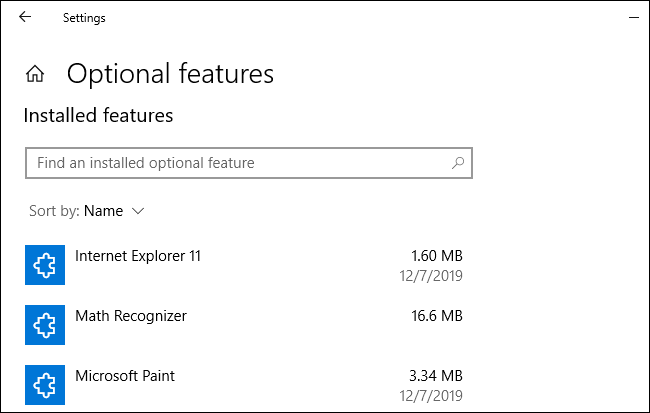
Valinnaiset ominaisuudet Windowsissa
Seuraa Windows Storen vihjeitä
Joten miksi tämä Feature Experience Pack on edelleen olemassa? Mikset vain jätä näitä ominaisuuksia Windows 10:een?
Microsoft ei kerro käyttäjille vastausta, mutta tästä on joitain ideoita. Tarkista tämä: Microsoft Storessa on luettelot "Windows Feature Experience Pack" ja "Windows 10X Feature Experience Pack" erikseen.
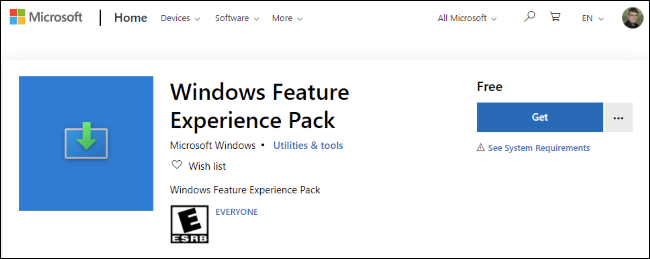
Feature Experience Pack on edelleen olemassa
Nopeammat päivitykset Windows-komponentteihin?
Lokakuun 2020 päivityksestä lähtien ei ole merkkejä siitä, että tätä ominaisuuskokemuspakettia päivitettäisiin Storen kautta. Se on kuitenkin ehkä päivitetty!
Jos Microsoft päivittää ominaisuuskokemuspaketin Storen kautta, se saattaa päivittää paketissa olevan ohjelmiston useammin kuin kuuden kuukauden välein.
Kaikki, mikä on siirretty Windowsista tähän pakettiin - olipa se sitten sisäänrakennettu sovellus, kuten File Explorer tai komponentti, kuten Windowsin tehtäväpalkki tai Käynnistä-valikko, päivitetään paljon nopeammin.
Yksi käyttöjärjestelmä kaikille Microsoft-laitteille?
Microsoft asettaa painonsa Windows 10X:n taakse, joka on suunniteltu kahden näytön laitteille, mutta nyt näyttää siltä, että se on vain "moderni" Windows-versio, joka rajoittaa perinteiset työpöytäsovellukset säilöihin.
Näillä Windowsin eri versioilla voi olla sama peruskäyttöjärjestelmä, ja ne eroavat vain "Feature Experience Pack -paketista".
Toisin sanoen tämä voisi auttaa edistämään Microsoftin Windows Core -käyttöjärjestelmän tavoitteita: yksi Windows Core -käyttöjärjestelmä, joka saa virtansa kaikille laitteille, ja niiden yläpuolelle on asennettu erilaisia kokemuksia. Kuvittele, jos tuleva Xbox voisi käyttää Windows 10:tä "Xbox Feature Experience Pack" -paketilla tai tuleva Windows Phone voisi käyttää Windows 10:tä "Windows Phone Experience Packilla".
Unohda "Windows Feature Experience"!
Windows 10:n lokakuun 2020 päivityksestä vuoden 2020 lopulla, sinun tulee jättää huomiotta Asetukset- näytön "Experience" -rivi ja unohtaa "Windows Feature Experience" toistaiseksi. Se ei oikeastaan tarkoita mitään.
Sen läsnäolo on outo elementti Microsoftin kehitysprosessissa: Yritys on aina testannut sisäisesti, ja merkkejä testauksesta on näkyvissä Windows 10:n julkaistuissa versioissa. Tietoja Tämä voi olla tärkeää Microsoftin insinööreille, jotka testaavat ja tekevät vianmääritystä, mutta se ei tarkoita mitään Microsoftin ulkopuolisille Windows-käyttäjille.
Katso lisää:
Tämä opas näyttää, kuinka voit muuttaa tai palauttaa Camera Roll -kansion oletussijaintia Windows 10:ssä.
Valokuvien koon ja kapasiteetin pienentäminen helpottaa niiden jakamista tai lähettämistä kenelle tahansa. Erityisesti Windows 10:ssä voit muuttaa kuvien kokoa erässä muutamalla yksinkertaisella vaiheella.
Jos sinun ei tarvitse näyttää äskettäin vierailtuja kohteita ja paikkoja turvallisuus- tai yksityisyyssyistä, voit helposti sammuttaa sen.
Yksi paikka monien toimintojen ohjaamiseen suoraan ilmaisinalueella.
Windows 10:ssä voit ladata ja asentaa ryhmäkäytäntömalleja hallitaksesi Microsoft Edge -asetuksia, ja tämä opas näyttää prosessin.
Tehtäväpalkissa on rajoitetusti tilaa, ja jos työskentelet säännöllisesti useiden sovellusten kanssa, tila saattaa loppua nopeasti, jotta voit kiinnittää lisää suosikkisovelluksiasi.
Resurssienhallinnan alareunassa oleva tilapalkki kertoo, kuinka monta kohdetta on sisällä ja valittuna tällä hetkellä avoimessa kansiossa. Alla olevat kaksi painiketta ovat myös käytettävissä tilapalkin oikealla puolella.
Microsoft on vahvistanut, että seuraava suuri päivitys on Windows 10 Fall Creators Update. Näin päivität käyttöjärjestelmän aikaisin ennen kuin yritys julkaisee sen virallisesti.
Virranhallinta-asetusten Salli herätysajastimet -asetuksen avulla Windows voi herättää tietokoneen automaattisesti lepotilasta ajoitettujen tehtävien ja muiden ohjelmien suorittamiseksi.
Jos haluat muuttaa Windows 10:n viikon ensimmäisen päivän vastaamaan asuinmaatasi, työympäristöäsi tai hallita kalenteriasi paremmin, voit muuttaa sen Asetukset-sovelluksen tai Ohjauspaneelin kautta.
Puhelimesi sovelluksen versiosta 1.20111.105.0 alkaen on lisätty uusi Useita ikkunoita -asetus, jonka avulla voit ottaa käyttöön tai poistaa käytöstä varoituksen ennen useiden ikkunoiden sulkemista, kun suljet Puhelin-sovelluksesta.
Tämä opas näyttää, kuinka Win32:n pitkien polkujen käytäntö otetaan käyttöön tai poistetaan käytöstä, jotta polut ovat yli 260 merkkiä pitkiä kaikille käyttäjille Windows 10:ssä.
Liity Tips.BlogCafeIT-ohjelmaan ja opi tässä artikkelissa, kuinka voit sammuttaa ehdotetut sovellukset (suositellut sovellukset) Windows 10:ssä!
Nykyään monien kannettavien ohjelmien käyttö saa akun tyhjenemään nopeasti. Tämä on myös yksi syy siihen, miksi tietokoneen akut kuluvat nopeasti. Alla on tehokkaimmat tavat säästää akkua Windows 10:ssä, joita lukijoiden tulisi harkita.
Halutessasi voit standardoida kaikkien tietokoneesi käyttäjien tilikuvan oletustilikuvaksi ja estää käyttäjiä vaihtamasta tilikuvaansa myöhemmin.
Oletko kyllästynyt siihen, että Windows 10 ärsyttää sinua "Hanki vielä enemmän Windowsista" -aloitusnäytöllä joka kerta, kun päivität? Se voi olla hyödyllistä joillekin ihmisille, mutta myös estää niitä, jotka eivät sitä tarvitse. Näin voit poistaa tämän ominaisuuden käytöstä.
Jos sinulla on tehokas tietokone tai sinulla ei ole monia käynnistysohjelmia Windows 10:ssä, voit yrittää vähentää käynnistysviivettä tai jopa poistaa sen kokonaan käytöstä, jotta tietokoneesi käynnistyy nopeammin.
Microsoftin uusi Chromium-pohjainen Edge-selain poistaa tuen EPUB-e-kirjatiedostoille. Tarvitset kolmannen osapuolen EPUB-lukijasovelluksen, jotta voit tarkastella EPUB-tiedostoja Windows 10:ssä. Tässä on joitain hyviä ilmaisia vaihtoehtoja.
Ehkä et tiedä, mutta yksi OneDriven käytön suurimmista eduista on sen loistava ominaisuus, nimeltään paikkamerkit.
Kameran rulla- ja Tallennetut kuvat -kansiot tulevat oletusarvoisesti Windows 10:n mukana. Seuraavassa artikkelissa kerrotaan, kuinka voit siirtää, piilottaa tai poistaa näitä kansioita, jotta ne eivät ole tiellä, sekä kuinka piilottaa niihin liittyvät kirjastot.
Kioskitila Windows 10:ssä on tila, jolla voit käyttää vain yhtä sovellusta tai käyttää vain yhtä verkkosivustoa vierailevien käyttäjien kanssa.
Tämä opas näyttää, kuinka voit muuttaa tai palauttaa Camera Roll -kansion oletussijaintia Windows 10:ssä.
Hosts-tiedoston muokkaaminen voi aiheuttaa sen, että et voi käyttää Internetiä, jos tiedostoa ei ole muokattu oikein. Seuraava artikkeli opastaa sinua muokkaamaan isäntätiedostoa Windows 10:ssä.
Valokuvien koon ja kapasiteetin pienentäminen helpottaa niiden jakamista tai lähettämistä kenelle tahansa. Erityisesti Windows 10:ssä voit muuttaa kuvien kokoa erässä muutamalla yksinkertaisella vaiheella.
Jos sinun ei tarvitse näyttää äskettäin vierailtuja kohteita ja paikkoja turvallisuus- tai yksityisyyssyistä, voit helposti sammuttaa sen.
Microsoft on juuri julkaissut Windows 10 Anniversary Update -päivityksen, joka sisältää monia parannuksia ja uusia ominaisuuksia. Tässä uudessa päivityksessä näet paljon muutoksia. Windows Ink -kynän tuesta Microsoft Edge -selainlaajennuksen tukeen, Start Menu ja Cortana ovat myös parantuneet merkittävästi.
Yksi paikka monien toimintojen ohjaamiseen suoraan ilmaisinalueella.
Windows 10:ssä voit ladata ja asentaa ryhmäkäytäntömalleja hallitaksesi Microsoft Edge -asetuksia, ja tämä opas näyttää prosessin.
Dark Mode on tumman taustan käyttöliittymä Windows 10:ssä, joka auttaa tietokonetta säästämään akun virtaa ja vähentämään vaikutusta käyttäjän silmiin.
Tehtäväpalkissa on rajoitetusti tilaa, ja jos työskentelet säännöllisesti useiden sovellusten kanssa, tila saattaa loppua nopeasti, jotta voit kiinnittää lisää suosikkisovelluksiasi.






















